5 причини, поради които трябва да използвате AutoDraw за бързи и красиви рисунки
Ако сте като нас, тогава вероятно не можете да рисувате нищо с мишката на компютъра си. Също така е малко вероятно да ви е по-лесно да рисувате на таблета или смартфона си с показалеца! 🙂 Дори ако успеете да нарисувате прилично с химикал и хартия, да направите същото на компютър, таблет или смартфон без подходящ стилус е доста трудно. За щастие Google създаде услуга, наречена AutoDraw , която помага дори на напълно бездарни хора да рисуват бързи и красиви рисунки на своите устройства, от компютри през таблети, до смартфони. Ето защо трябва да го опитате:
Какво е AutoDraw?
AutoDraw е инструмент, разработен от Creative Lab на (Creative Lab)Google , с цел да помогне на хората да рисуват на своите компютри, таблети и смартфони. Това винаги е било нещо изключително трудно да се направи. Разбира(Sure) се, това е изпълнимо, ако имате стилус и известен талант, но иначе е трудно. AutoDraw може да трансформира този лош чертеж:
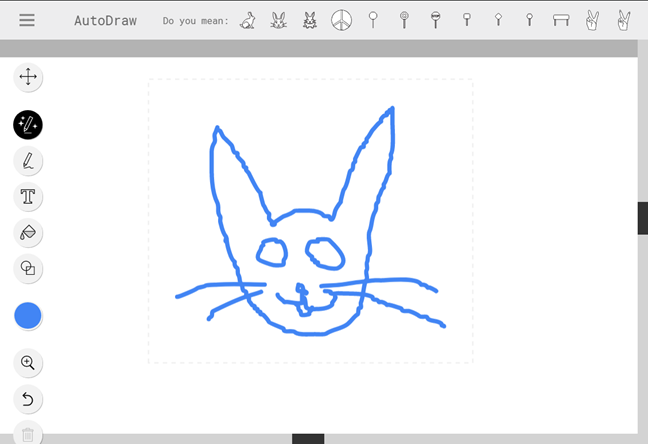
В тази красива алтернатива:
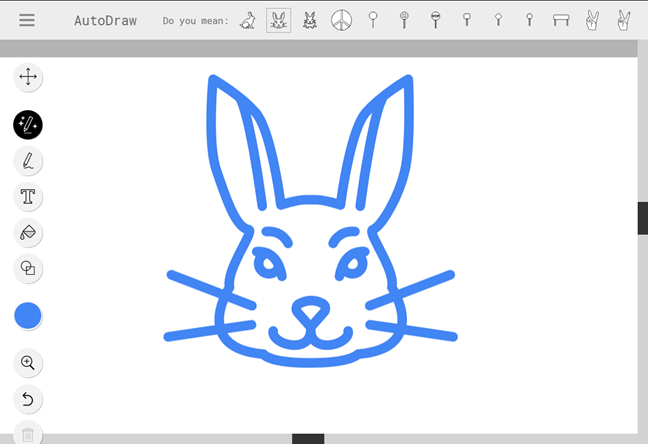
AutoDraw е промяна на играта и това са основните причини, поради които казваме, че:
1. Работи във всеки уеб браузър на всяко устройство
AutoDraw е уеб базиран инструмент. Това означава, че не се нуждае от никакви локални файлове на вашия компютър, таблет или смартфон. Не е нужно да инсталирате никакво приложение; всичко, от което се нуждаете, е уеб браузър и сте готови за работа. AutoDraw е достъпен на autodraw.com .
2. Работи с мишка, докосване и стилус
Той също не изисква нищо специално като въвеждане. Можете да използвате устройството си както обикновено: на настолен компютър или лаптоп можете да използвате мишката или тъчпада, а на таблет или смартфон можете да използвате пръстите си, за да докоснете екрана.
3. Той използва изкуствен интелект(Intelligence) , за да подобри вашите рисунки
AutoDraw получава своите правомощия от изкуствения интелект(Intelligence) (AI): веднага щом започнете да рисувате, AI зад него започва да се опитва да разпознае какво рисувате. След това се опитва да съпостави това, което рисувате, с подобни чертежи от своята база данни. Всички те се показват като малки икони в списъка „Искате ли предвид“("Do you mean") отгоре.

Ако откриете, че това, което сте възнамерявали да нарисувате, е едно от намерените съвпадения, можете да щракнете или докоснете върху този чертеж и AutoDraw заменя вашата драскулка с по-добрата версия от AutoDraw .
4. Използва рисунки, направени от професионални художници, дизайнери и илюстратори
Рисунките, които можете да използвате, за да замените вашите драскулки, са нарисувани от художници, дизайнери и илюстратори и като такива изглеждат много по-красиви от това, което средностатистически вие и аз можем да създадем. Освен това списъкът с чертежи в базата данни непрекъснато нараства. Всеки може да изпрати своите рисунки, като използва тази уеб страница: AutoDraw Artists .
5. Може да работи и като просто приложение, подобно на Paint
Можете също да използвате AutoDraw като просто приложение за рисуване, без предимствата на автоматичните съвпадения на чертежи. Ако искате да тествате уменията си или ако всичко, от което се нуждаете, е приложение, подобно на Paint, в мрежата, AutoDraw предлага и това. Можете да рисувате, пишете и оцветявате колкото искате.
6. Безплатно е
Точно така! AutoDraw е безплатно. Няма прикачени струни. Можете да го използвате както искате, където искате, колкото искате. Няма цена за него и няма реклами в близост до него.
Трябва да опитате AutoDraw
Преди да тръгнете, ако имате свободни 2 минути, вижте видеото по-долу. Показва повече за това какво може да направи този малък нов инструмент за рисуване:
Изпробвайте го и споделете какво мислите за AutoDraw . Харесва ли ви фактът, че може да ви помогне да създавате бързи и красиви рисунки? Или предпочитате да създадете свой собствен? Не забравяйте, че можете да използвате коментарите по-долу, за да споделите вашето мнение.
Related posts
Как да закупите Steam карти за подарък, карти за портфейл или Steam игри от Amazon
Как да закупите и осребрите Xbox карти за подаръци и игри от Amazon
Minecraft се превръща в универсална кросплатформена игра. 7 причини, поради които това е голяма работа
SSD срещу HDD: SSD устройствата дават ли ви по-висока честота на кадрите в игрите?
Какво получават потребителите от игрите, които се превръщат в универсални приложения за Windows?
Предавайте музика през домашната си мрежа с Windows Media Player 12
Публикуване и споделяне на видеоклипове на Windows Movie Maker с OneDrive
Как да изберете графичния процесор по подразбиране за игри или приложения в Windows 10
Windows Movie Maker - Изтеглете 7-те най-добри безплатни алтернативи
7 страхотни места за изтегляне на безплатни теми за Windows
4 начина да направите заснемане на VLC екран и да запазите видео кадри -
Как да отворите снимки в Windows 10 и Windows 11 (10 начина)
Как да промените езика в Netflix (7 начина)
Windows 11 Volume Mixer: Всичко, което трябва да знаете! -
Как да използвате Audacity за обръщане на аудио в Windows -
Топ 5 неща, които харесваме в смарт монитора Samsung M5 -
21 безплатни коледни тапети за вашия компютър през 2021 г. -
Как да включите или изключите тъмния режим на Facebook -
Спрете OneDrive да създава автоматично фотоалбуми в 3 стъпки
Как да направите екранни снимки в Steam и тяхното местоположение
